Come utilizzare l'analisi rapida di Microsoft Excel per visualizzare i dati
Microsoft Office Microsoft Microsoft Excel Eroe / / May 13, 2021

Ultimo aggiornamento il

Con lo strumento di analisi rapida di Microsoft Excel, puoi visualizzare i dati in molti modi diversi per trovare quello che funziona nella tua situazione.
Riesci a immaginare un mondo senza Microsoft Excel? Il titolo del software è il potente foglio di calcolo del mondo che aiuta dipendenti, studenti e altri utenti di computer a eseguire rapidamente calcoli, cella per cella. Vedere innumerevoli numeri in righe e colonne non è molto attraente ed è per questo che molti si rivolgono ai grafici per spiegare meglio quei numeri.
Quale grafico dovresti usare? Molto dipende da come vuoi evidenziare i dati del foglio di calcolo.
Analisi rapida di Microsoft Excel
Lo strumento di analisi rapida integrato prende una serie di dati in Excel e ti aiuta a scegliere il grafico perfetto con pochi comandi. Farlo è divertente, facile e richiede solo pochi secondi. Nell'esempio seguente, vedrai un foglio di lavoro che mostra un elenco di prodotti alimentari che devono essere acquistati per una famiglia. Oltre ai nomi di ogni articolo, il foglio di calcolo mostra la posizione del negozio, la categoria, la quantità necessaria, il prezzo e il costo totale.
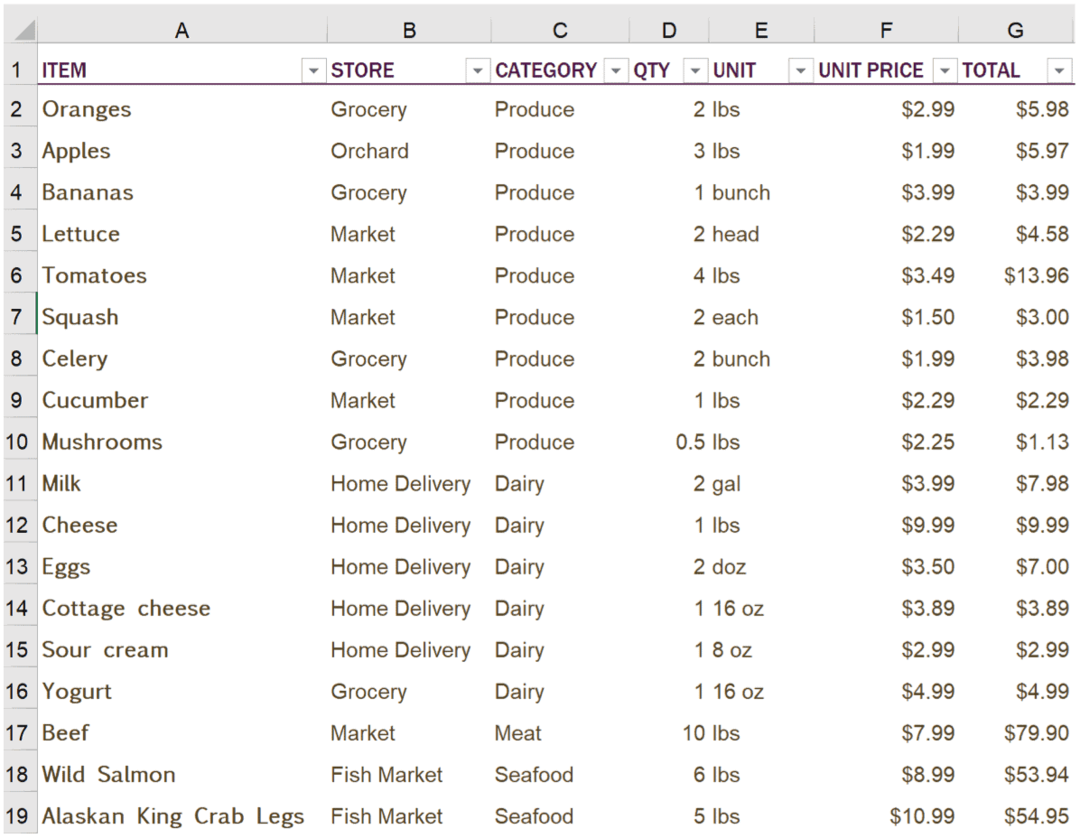
Le informazioni in questo grafico sono di facile comprensione e complete. Tuttavia, non è necessariamente eccitante. Questo sta per cambiare con l'analisi rapida di Microsoft Excel. Per iniziare, raggrupperemo le celle pertinenti nel grafico. In basso a destra delle celle selezionate, fare clic sull'icona Analisi rapida.
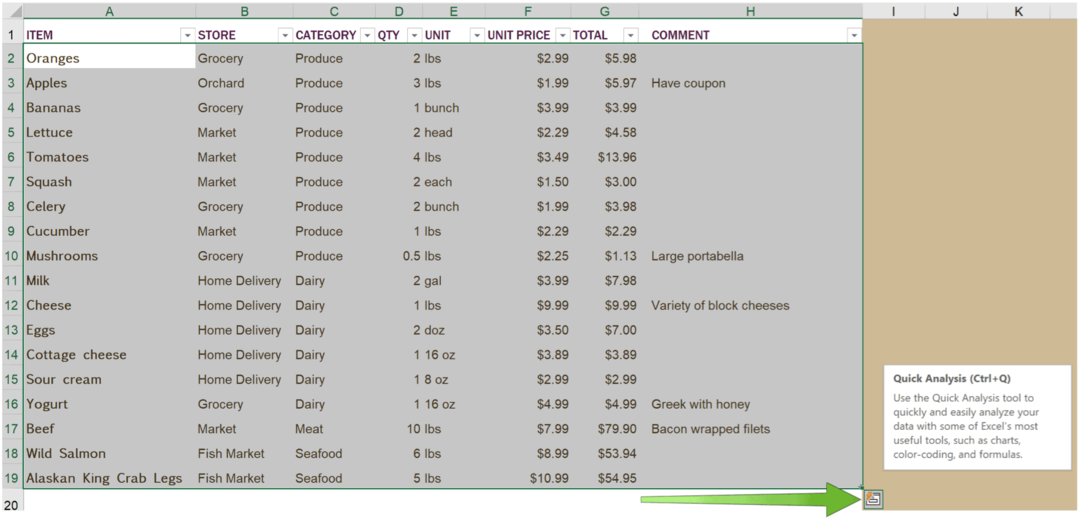
Una volta fatto, troverai diverse schede, inclusa una per la creazione di grafici. I grafici elencati sono consigliati in base al tipo di informazioni che hai evidenziato sopra. Nel nostro esempio, puoi fare clic sulle opzioni Grafici e trovare layout che includono la somma della qualità per negozio, la somma del totale per negozio e altro ancora. Quando trovi un grafico che ti piace, fai clic su di esso.
Da lì, vedrai il grafico che hai appena selezionato, insieme a un riepilogo di come è stato compilato il grafico. Le informazioni si trovano su una pagina separata del foglio di lavoro e, meglio ancora, si adatteranno man mano che i numeri sul foglio di lavoro originale cambiano.
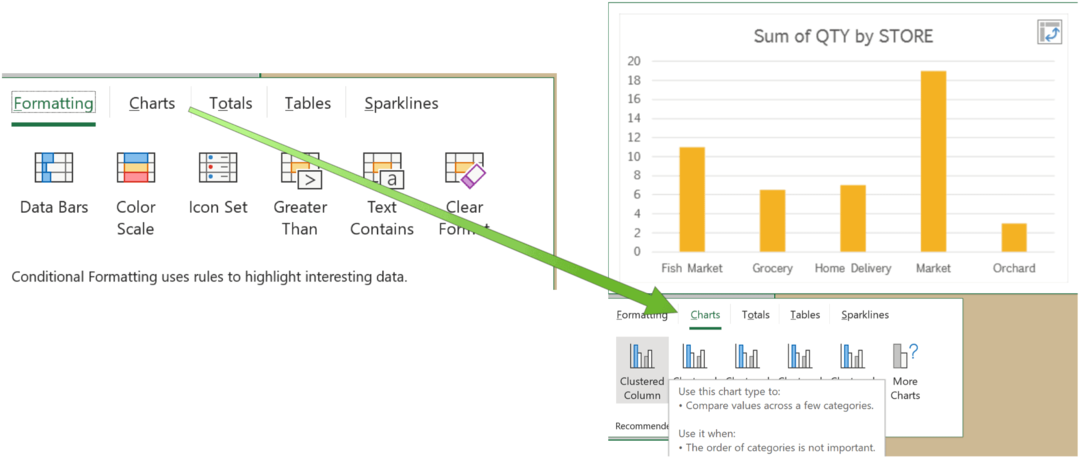
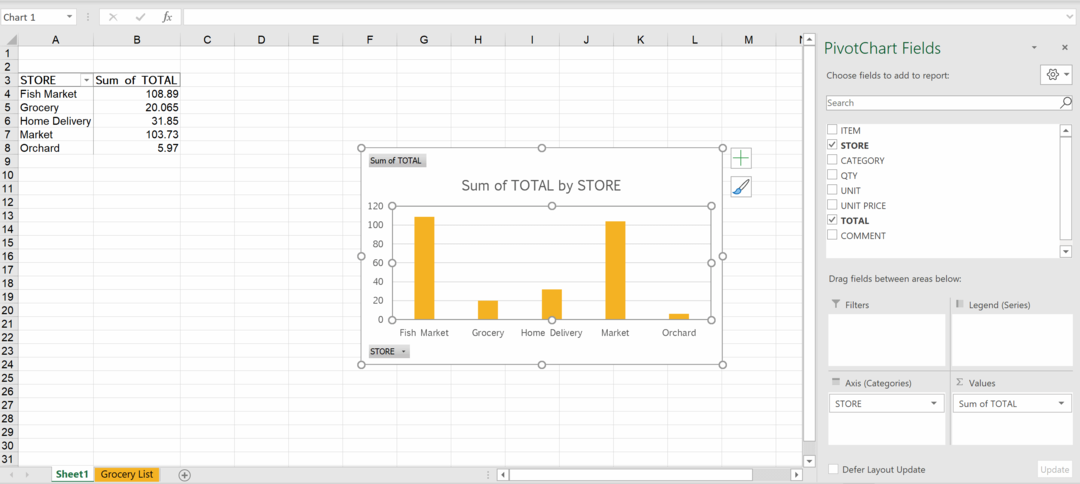
Opzioni di analisi rapida di Excel
Le cinque schede nella casella a comparsa Analisi rapida includono Formato, Grafici, Totali, Tabelle e Sparkline. Rivedi ogni scheda, quindi fai clic su ciascuna opzione per vedere qual è il modo migliore per mostrare i numeri al tuo pubblico. Tuttavia, non tutte le schede offriranno necessariamente un'opzione praticabile poiché ciascuna dipende dal tipo di contenuto nel foglio di calcolo.
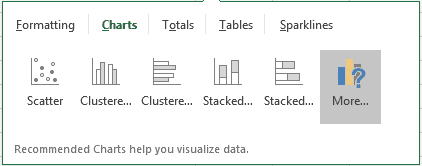
Formattazione
Microsoft Excel Formattazione condizionale le opzioni ti consentono di visualizzare i dati nei tuoi fogli di lavoro. In tal modo, puoi capire meglio ciò che stai cercando di rappresentare con i dati a colpo d'occhio. La sezione Formattazione in Analisi rapida offre un accesso più immediato a molti di questi strumenti e consente di aggirare la barra multifunzione di Excel.
Grafici
Microsoft ha creato lo strumento di analisi rapida per fornire un accesso più facile alle opzioni di creazione di grafici di Excel. Passa il mouse su un grafico di esempio, quindi fai clic su quello che desideri.
Totali
In Totali, troverai soluzioni che calcolano i numeri in colonne e righe, inclusi Somma, Media e Conteggio.
Tabelle e grafici sparkline
Entrambe le opzioni Tabella e Tabella pivot sono disponibili qui, così come lo sono Sparkline. Questi ultimi sono piccoli grafici che puoi mostrare insieme ai tuoi dati in singole celle. Sono fantastici per mostrare le tendenze dei dati.
Con Microsoft Excel Quick Analysis, puoi visualizzare i dati in diversi modi per approfondire i numeri. Non è l'unico strumento di Excel di cui abbiamo parlato di recente. Noi anche coperto come bloccare determinate celle, righe o colonne nell'app per fogli di calcolo e evidenzia i duplicati.
Come cancellare la cache, i cookie e la cronologia di navigazione di Google Chrome
Chrome fa un ottimo lavoro di memorizzazione della cronologia di navigazione, della cache e dei cookie per ottimizzare le prestazioni del browser online. Ecco come ...
Corrispondenza dei prezzi in negozio: come ottenere i prezzi online durante gli acquisti in negozio
Acquistare in negozio non significa che devi pagare prezzi più alti. Grazie alle garanzie di corrispondenza dei prezzi, puoi ottenere sconti online mentre fai acquisti in ...
Come regalare un abbonamento Disney Plus con una carta regalo digitale
Se ti sei divertito con Disney Plus e desideri condividerlo con altri, ecco come acquistare un abbonamento Disney + Gift per ...
La tua guida alla condivisione di documenti in Documenti, Fogli e Presentazioni Google
Puoi collaborare facilmente con le app basate sul Web di Google. Ecco la tua guida alla condivisione in Documenti, Fogli e Presentazioni Google con le autorizzazioni ...
